
Innholdsfortegnelse:
- Trinn 1: Materialer
- Trinn 2: Velge et kontrollkort
- Trinn 3: Design og prototyping av strukturen
- Trinn 4: Stepping Surface
- Trinn 5: Installere Neopixel Strips
- Trinn 6: Installer bryteren
- Trinn 7: Loddekontakt og kabler
- Trinn 8: Klargjøre kontrollpanelet
- Trinn 9: Loddekontrollkrets og LattePanda -tilkoblinger
- Trinn 10: Koble elektroder til kontrollpanelet og strømforsyningen
- Trinn 11: Programmering
- Trinn 12: Produsere en struktur som beskytter plattformen
- Forfatter John Day [email protected].
- Public 2024-01-30 11:24.
- Sist endret 2025-01-23 15:02.



Spansk versjon her.
I denne instruksen viser vi deg hvordan du lager et lys- og lydgrensesnitt som kan brukes til å spille "Simon Says" og som et MIDI -grensesnitt. Begge modusene spilles med føttene.
Bakgrunn
Prosjektet ble født fordi vi ønsket å lage en interaktiv installasjon der nesten alle slags publikum kunne gjøre bruk av det uansett alder. Det ble utviklet for et kjøpesenter, som en av attraksjonene.
Den første referansen vi fikk fra klienten var denne versjonen av Simon Says som kunne spilles med folks føtter. Vi måtte i utgangspunktet replikere denne ideen.
Vi undersøkte lignende spill/plattformer, og vi fant mange dansegulv, de fleste jobber med lys, men ikke lyd. Vi fant også store pianoer for føtter, så vi tenkte at noe interessant kunne komme ut av å legge til musikkinstrumentfunksjonaliteten. Av kjærlighet til musikk!
Vi vurderte også plattformens form. Nesten hvert dansegulv vi fant var rektangulære, med firkantede pads. Det er ett unntak som har sirkulære pads. Vi ønsket å gi plattformen en annen følelse mens vi beholdt det modulære aspektet ved firkanter, derfor bestemte vi oss for å bruke sekskanter.
Mens vi søkte etter prosjekter med sekskantede former, fant vi denne. Ideen om å lage sekskantede former var spennende for oss … vi ante ikke hva som skulle komme.
Vi hadde et tydeligere mål:
- Simon sier spillet
- Musikk Instrument
- Sekskantede puter
Trinn 1: Materialer
For hver Pad:
1.5) Meter av Neopixel -stripe
1) Industriell grensebryter
1) Opaline Acrylique 1 cm tykkelse
1) PVC -sekskant
1) Metallprofil sekskantstruktur
Generell:
1) LattePanda
1) MUX
1) 5VDC 50A strømkilde
1) Industrielt kontrollpanel
1) Perma-Proto
1) LattePanda -etui
1) Strømuttak 5V @2,5a
10) Motstand 10k ohm
5) Skrueterminal
1) Høyttaler
Sikringsbelter i plast
Trinn 2: Velge et kontrollkort
Arduino er utviklingsbordet som vi har brukt lenge. Det har aldri mislyktes, men vi må sjekke alle kravene til dette prosjektet:
- Lys: Høy intensitet lysstyrke og komplekse mønstre, vi bruker Neopixels
- Pads: Pads skal svare på brukerens fotspor. Vi bestemte oss for å gå med brytere.
- Spill: Vil bli behandlet av en mikrokontroller.
- Lyd: I begynnelsen tenkte vi på å designe våre egne lyder med PureData, derfor trengte vi en datamaskin enn vi kunne kjøre programmet.
Vi vil gå dypere inn i disse emnene mens vi går, for nå er delen vi trenger å løse lyden.
Vi vurderte å bruke PureData fordi selv når du kan generere lyd med Arduino kan det bli komplisert og begrenset på et tidspunkt, mens vi med PD kan lage syntese eller en oppdatering for å utløse lyder via MIDI. Vi trengte en datamaskin for å kjøre PD og Arduino for å kontrollere alt annet.
Vi undersøkte alternativene vi kunne få, og vi likte veldig godt mulighetene med LattePanda -kortet: en datamaskin med Windows 10 og en integrert Arduino. Bingo!
LattePanda har en GPIO -port der du kan finne Arduino -pinnene kartlagt, gjennom dem kan vi få kontroll over putens brytere og neopiksler.
Programmering av spillet vil også finne sted i Arduino -brettet som er innarbeidet, at det forresten er en Arduino Leonardo.
LattePanda har en 3,5 -kontakt der vi får lyd.
Det er mange brett vi kunne ha brukt, kanskje du spør deg selv hvorfor vi ikke brukte en Raspberry Pi. Her er hvorfor:
- Adafruit foreslår ikke å kontrollere Neopixels med RaspberryPie på grunn av klokkeproblemer. Dette er et problem som Arduino ikke har.
- Programmeringen av GPIO -pinnene i RaspberryPie må gjøres gjennom Python. Vi er ikke kjent med programmeringsspråket.
- Selv når vi kunne kombinere en Arduino og en RaspberryPie, ønsket vi å løse alt med bare ett brett.
- RaspberryPie kjører en spesiell versjon av Windows 10 (IoT Core).
LattePanda er dyrere, og den har et mye mindre utviklingssamfunn enn andre brett. Hvis du ikke er sikker på å bruke en LattePanda, kan du også bruke andre tavler (Raspy, UDOO, BeagleBone, osv.), Vil vi gjerne vite resultatene dine.
Trinn 3: Design og prototyping av strukturen



Punkter som vi vurderte å designe strukturen:
- Bær vekten til en voksen
- Passer utendørs
- Hold elektronikken trygg
Vi bestemte oss for å bruke metalliske profiler på grunn av materialets styrke, lave kostnader og tilgjengelighet.
Strukturen består av to sekskanter forbundet med seks korte poler:
For hver sekskant kuttet vi 12 metallbiter med en kvern for polene og deretter sveiset vi alt.
Plassen som er igjen mellom de to sekskantene, bidrar til å beskytte mot vann eller noe som kan forårsake skade på elektronikken og også for å føre kablene.
Trinn 4: Stepping Surface
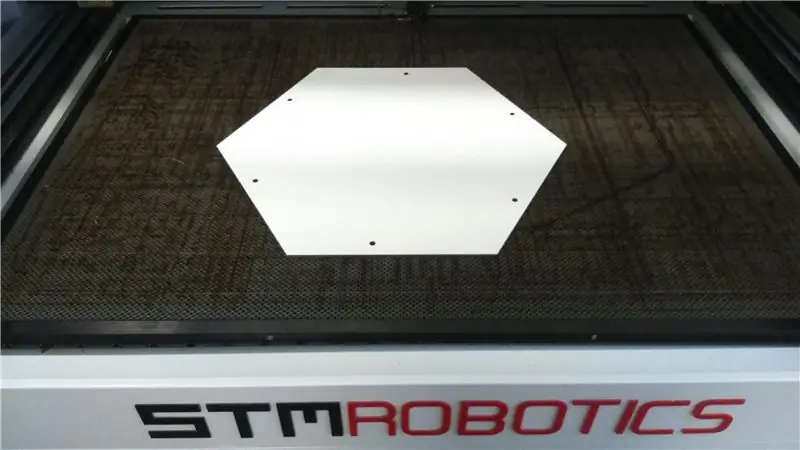


Når vi hadde metallstrukturen måtte vi dekke to punkter:
- Overflate som holder elektronikken trygg
- Overflate hvor brukeren vil tråkke på
For overflaten som beskytter elektronikken og er inne i sekskanten bestemte vi oss for å bruke PVC -materiale, det er ikke dyrt, er lett å jobbe med og det kan motstå vann til en viss grad.
For overflaten som brukerne tråkker på valgte vi acrylique opalin på grunn av samspillet med lys og en tykkelse på 1 cm, slik at den kunne bære vekten til en voksen.
Vi kuttet alt med en lasermaskin, det var raskt og ikke dyrt. Du finner filene vedlagt
Trinn 5: Installere Neopixel Strips



Vi valgte de vanntette stripene med 96 neopiksler per meter. Adafruit har en detaljert guide om neopiksler.
Vi…
- Loddet en 470 ohm motstand i begynnelsen av hver stripe
- Installerte stripen på den indre kanten av sekskanten
- Brukte borrelås for å fikse stripene på plass
- Loddet en forlengelse til stripen som går ut fra pvc -overflaten.
Trinn 6: Installer bryteren




Vi valgte en industriell mekanisk bryter for å aktivere putene. På grunn av fleksibiliteten til akryl og siden bryteren er plassert i midten av sekskanten gjennom PVC -arket, kan mengden trykk som bryteren må aktiveres oppnås når brukeren tråkker på akrylflaten. Vi kalibrerte hvor høyt eller lavt bryterne måtte være med skiver.
Trinn 7: Loddekontakt og kabler



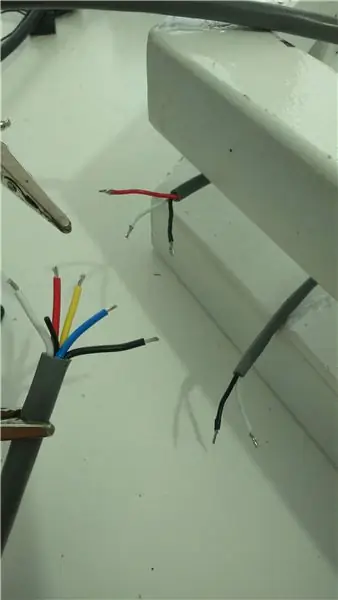
Hver sekskant har en bryter og en LED -stripe med totalt 5 kabler. Disse kablene må kobles til en styrekrets hvor alt vil bli konsentrert.
Vi brukte to XLR -kontakter; en for neopikslene (3 kabler) og den andre for bryteren (2 kabler). Det ideelle scenariet ville bare være en kontakt, men vi hadde ikke råd til det. Hvis du kan, vil det gjøre ting mye enklere.
Trinn 8: Klargjøre kontrollpanelet



Hva er inne i kontrollpanelet:
- XLR hunkontakter
- Strømforsyning
- LattePanda
Trinn 9: Loddekontrollkrets og LattePanda -tilkoblinger




Bryterne er koblet til en 16 -inngangs multiplexer
Neopixels er koblet direkte til Arduino -pinnene.
For LattePanda brukte vi etuiet designet av merket.
Du finner utformingen av kretsen vedlagt.
Trinn 10: Koble elektroder til kontrollpanelet og strømforsyningen



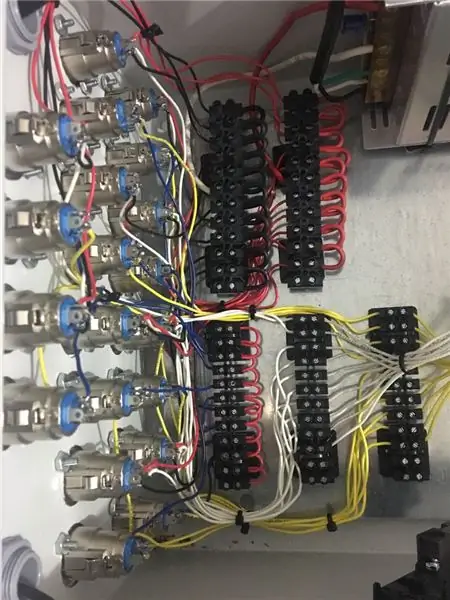
Fest XLR -kontakten til panelet
Merking av kontaktene
· Lodding av XLR -kablene til skruekontakter
· Fiksering av strømkilde, styrekrets og LattePanda
· Organisering av kabler
· Koble putens kabler til kontrollpanelet
Trinn 11: Programmering





For å kontrollere MIDI fant vi denne informasjonen veldig nyttig
Vi brukte dette biblioteket til Arduino
Vi brukte denne oppdateringen for PureData
For musikkprøver er det flere gratis alternativer på nettet
For Neopixels -kontrollen brukte vi FastLED -biblioteket
For "Simon Says" -spillet var dette instruerbart veldig nyttig
Trinn 12: Produsere en struktur som beskytter plattformen





Hovedformålet med denne strukturen er:
Å holde sekskantene forent
Beskytter sekskantene mot vær


Førstepremie i lydkonkurransen 2018
Anbefalt:
DIY STEP/DIR LASER GALVO CONTROLLER: 5 trinn (med bilder)

DIY STEP / DIR LASER GALVO CONTROLLER: Hei, i denne instruksjonsboken vil jeg vise deg hvordan du kan bygge ditt eget trinn / dir -grensesnitt for ILDA standard galvo laserskannere. Som du kanskje vet er jeg også oppfinneren av " DIY-SLS-3D-Printer " og "JRLS 1000 DIY SLS-3D-P
Atari Punk Console With a Baby 8 Step Sequencer: 7 trinn (med bilder)

Atari Punk Console With a Baby 8 Step Sequencer: Denne mellomliggende konstruksjonen er alt-i-ett Atari Punk Console og Baby 8 Step Sequencer du kan frese på Bantam Tools Desktop PCB Fresemaskin. Den består av to kretskort: det ene er et brukergrensesnitt (UI) -kort og det andre er et verktøy
ATTiny84 Basert 3A Step-Down LED Driver: 7 trinn (med bilder)

ATTiny84-basert 3A nedtrekkbar LED-driver: Hvis du vil drive 10W LEDer, kan du bruke denne 3A LED-driveren. Med 3 Cree XPL lysdioder kan du oppnå 3000 lumen
MIDI Step Interface (versjon En Español): 12 trinn

MIDI Step Interface (versjon En Español): Versión en inglés aquí.En este instructable te mostraremos cómo hacer una plataforma interactiva de luz y sonido, que puede ser usada para jugar el famoso “Simon Says” al igual que como un controlador MIDI. Ambos modos operados con los pies! Antecede
MIDI 5V LED Strip Light Controller for Spielatron eller annen MIDI Synth: 7 trinn (med bilder)

MIDI 5V LED Strip Light Controller for Spielatron eller annen MIDI Synth: Denne kontrolleren blinker trefargede LED stripelys for 50mS per note. Blå for G5 til D#6, rød for E6 til B6 og grønn for C7 til G7. Kontrolleren er en ALSA MIDI -enhet, slik at MIDI -programvare kan mates ut til lysdiodene samtidig som en MIDI -synthenhet
